1.10. Web コンソールでの時間設定の設定
タイムゾーンを設定して、システム時間を Network Time Protocol (NTP) サーバーと同期できます。
前提条件
RHEL 8 Web コンソールをインストールし、アクセスできる。
詳細は、Web コンソールのインストール を参照してください。
手順
RHEL Web コンソールにログインします。
詳細は、Web コンソールへのログイン を参照してください。
概要 で現在のシステム時間をクリックします。
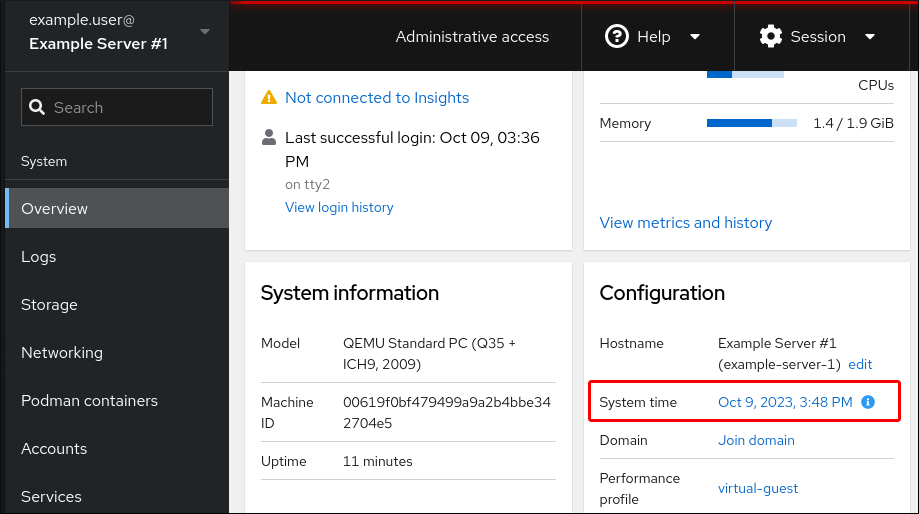
- System time をクリックします。
- 必要に応じて、システム時間の変更 ダイアログボックスで、タイムゾーンを変更します。
Set Time ドロップダウンメニューで、以下のいずれかを選択します。
- 手動
- NTP サーバーなしで手動で時間を設定する必要がある場合は、このオプションを使用します。
- NTP サーバーの自動使用
- これはデフォルトのオプションで、既存の NTP サーバーと時間を自動同期します。
- 特定の NTP サーバーの自動使用
- このオプションは、システムを特定の NTP サーバーと同期する必要がある場合に限り使用してください。サーバーの DNS 名または IP アドレスを指定します。
Change をクリックします。
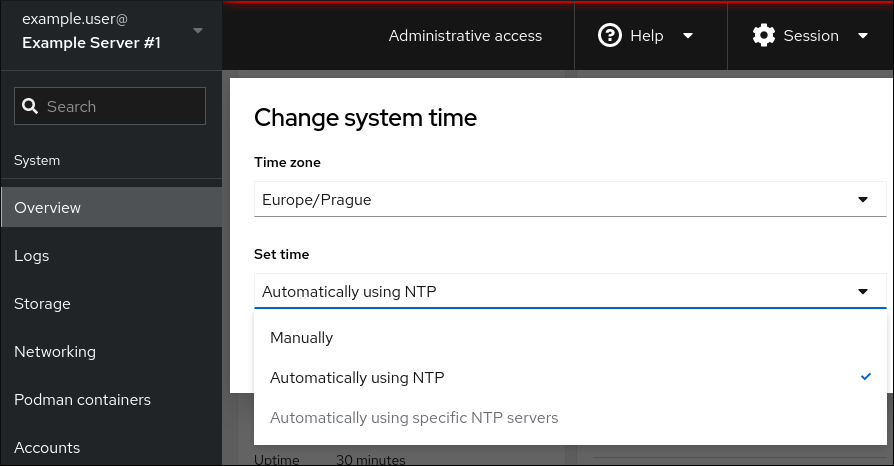
検証手順
- システム タブに表示されるシステム時間を確認します。